Γραφική απεικόνιση δεδομένων σε αναλύσεις
Σε αυτό το θέμα δίνονται πρόσθετες πληροφορίες σχετικά με τη γραφική απεικόνιση δεδομένων σε αναλύσεις.
Θέματα:
Επεξεργασία προβολών γραφημάτων
Μπορείτε να χρησιμοποιήσετε γραφήματα διαφόρων τύπων για την ανάλυση και την εμφάνιση δεδομένων.
Για παράδειγμα, στην ανάλυση εσόδων επωνυμίας, μπορείτε να επεξεργαστείτε ένα γράφημα ράβδων για να συγκρίνετε τα έσοδα ενός προϊόντος για τρεις διαφορετικές περιοχές, όπως φαίνεται παρακάτω.
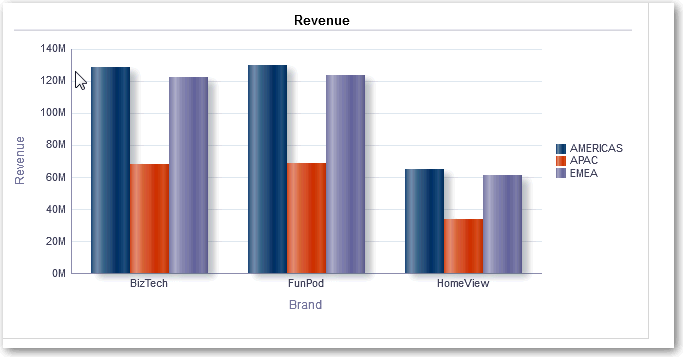
.gif''
Μεγέθυνση/σμίκρυνση και κύλιση σε γραφήματα
Εάν η μεγέθυνση/σμίκρυνση και η κύλιση έχουν ενεργοποιηθεί για ένα γράφημα, τότε το γράφημα περιλαμβάνει ένα κουμπί "Μεγέθυνση/Σμίκρυνση". Μπορείτε να χρησιμοποιήσετε το κουμπί "Μεγέθυνση/Σμίκρυνση" για να μεγεθύνετε και να σμικρύνετε την περιοχή σχεδίασης ενός γραφήματος χρησιμοποιώντας τους άξονές της.
Μετά τη μεγέθυνση σε έναν άξονα, μπορείτε να κάνετε κύλιση του άξονα. Μπορείτε να ενεργοποιήσετε τη μεγέθυνση/σμίκρυνση και την κύλιση με την καρτέλα "Γενικά" στο παράθυρο διαλόγου "Ιδιότητες γραφήματος".
Για παράδειγμα, κατά την προβολή ενός γραφήματος στα αποτελέσματα μιας ανάλυσης εσόδων επωνυμίας, μπορείτε να κάνετε μεγέθυνση στον άξονα "Τύπος προϊόντος". Κάνοντας το αυτό, μπορείτε να κάνετε κύλιση του άξονα και να προβάλετε περισσότερα δεδομένα ανά τύπο προϊόντος.
Για μεγέθυνση/σμίκρυνση και κύλιση σε ένα γράφημα, μετακινήστε τον δείκτη του ποντικιού πάνω στο γράφημα, για να εμφανιστεί το κουμπί Μεγέθυνση/Σμίκρυνση και πατήστε Μεγέθυνση/Σμίκρυνση. Εάν είναι ενεργοποιημένος μόνο ένας άξονας, επιλέξτε Μεγέθυνση ή Σμίκρυνση.
Εάν είναι ενεργοποιημένοι και οι δύο άξονες του γραφήματος για μεγέθυνση/σμίκρυνση και κύλιση:
-
Επιλέξτε Οριζόντιος άξονας και έπειτα Μεγέθυνση ή Σμίκρυνση.
Στον άξονα X εμφανίζεται ένα ρυθμιστικό μεγέθυνσης/σμίκρυνσης και κύλισης.
Για αναίρεση της μεγέθυνσης/σμίκρυνσης του άξονα X, επιλέξτε Πραγματικό μέγεθος.
-
Επιλέξτε Κάθετος άξονας και έπειτα Μεγέθυνση ή Σμίκρυνση.
Στον άξονα Y εμφανίζεται ένα ρυθμιστικό μεγέθυνσης/σμίκρυνσης και κύλισης.
Για αναίρεση της μεγέθυνσης/σμίκρυνσης του άξονα Y, επιλέξτε Πραγματικό μέγεθος.
-
Για αναίρεση της μεγέθυνσης/σμίκρυνσης και των δύο αξόνων X και Y, επιλέξτε Πραγματικό μέγεθος.
Προαιρετικά, μπορείτε να χρησιμοποιήσετε άλλες δυνατότητες μεγέθυνσης/σμίκρυνσης:
-
Χρησιμοποιήστε την επιλογή Μεγέθυνση/Σμίκρυνση για αυξητική μεγέθυνση/σμίκρυνση.
-
Μεταφέρετε και κάντε κύλιση του δείκτη σε έναν άξονα για να κάνετε κύλιση του γραφήματος δυναμικά, εμφανίζοντας τμήματα του γραφήματος που δεν φαίνονται.
-
Κάντε κλικ στα κουμπιά κύλισης σε έναν άξονα για να κάνετε κύλιση αριστερά και δεξιά (στον άξονα X) ή επάνω και κάτω (στον άξονα Y).
-
Χρησιμοποιήστε τους δείκτες χειρισμού αλλαγής μεγέθους για να κάνετε μεγέθυνση και σμίκρυνση σε έναν άξονα.
Μορφοποίηση της οπτικής εμφάνισης γραφημάτων
Μπορείτε να μορφοποιήσετε την οπτική εμφάνιση των γραφημάτων.
Η μορφοποίηση της οπτικής εμφάνισης βασίζεται σε δύο ρυθμίσεις:
- Η θέση των στοιχείων του γραφήματος (όπως γραμμές ή ράβδοι σε ένα γράφημα γραμμών-ράβδων ή φέτες σε ένα γράφημα πίτας).
- Συνθήκες που εφαρμόζονται στις στήλες.
Μορφοποίηση γραφημάτων βάσει θέσης
Η μορφοποίηση με βάση τη θέση σάς επιτρέπει την προσαρμογή της εμφάνισης ενός γραφήματος, με βάση τη θέση των στοιχείων του γραφήματος, δηλαδή την αριθμητική σειρά με την οποία τα στοιχεία του γραφήματος (π.χ. ράβδοι) εμφανίζονται σε μια ομάδα.
Μια ομάδα προσδιορίζεται από τις στήλες χαρακτηριστικών που εμφανίζονται στην περιοχή στόχου απόθεσης "Ομαδοποίηση κατά".
Μπορείτε να μορφοποιήσετε την οπτική εμφάνιση ενός γραφήματος με βάση τη θέση, ως προς το χρώμα, το πάχος γραμμής και τα σύμβολα γραμμής. Δεν μπορείτε να χρησιμοποιήσετε τη μορφοποίηση με βάση τη θέση σε γραφήματα τύπου καταρράκτη.
Μορφοποίηση γραφημάτων βάσει στηλών
Η μορφοποίηση υπό συνθήκες σάς επιτρέπει να προσαρμόσετε την εμφάνιση ενός γραφήματος με βάση τις συνθήκες που εφαρμόζονται σε στήλες. Η μορφοποίηση εφαρμόζεται στις τιμές στηλών που πληρούν τη συνθήκη.
Μπορείτε να καθορίσετε ένα χρώμα με το οποίο θα εμφανίζονται τα δεδομένα γραφήματος, βάσει μιας συγκεκριμένης τιμής στήλης ή ενός εύρος τιμών στήλης που πληρούν τη συνθήκη η οποία καθορίζεται για τη στήλη. Για παράδειγμα:
-
Αλλαγή του χρώματος ενός γραφήματος υπό συνθήκες με βάση συγκεκριμένες τιμές στήλης.
Θέλετε να δημιουργήσετε ένα γράφημα ράβδων για να συγκρίνετε τις πωλήσεις μεταξύ δύο αναψυκτικών, Lemonade και Cola. Κατά τη δημιουργία του γραφήματος ράβδων, μπορείτε να ορίσετε δύο συνθήκες, μία για την οποία η ράβδος που αναπαριστά τις πωλήσεις Lemonade είναι κίτρινη και μια άλλη για την οποία η ράβδος που αναπαριστά τις πωλήσεις Cola είναι μπλε.
-
Αλλαγή του χρώματος ενός γραφήματος υπό συνθήκες με βάση το εύρος τιμών στήλης.
Ένας διευθυντής πωλήσεων θέλει να δημιουργήσει ένα γράφημα ράβδων για να συγκρίνει τις πωλήσεις για όλους τους αντιπροσώπους σε δύο ζώνες πωλήσεων. Κατά τη δημιουργία του γραφήματος ράβδων, ο διευθυντής πωλήσεων καθορίζει δύο συνθήκες, μία όπου η ράβδος είναι κόκκινη για όλους τους αντιπροσώπους με πωλήσεις κάτω από $250.000 και μια άλλη όπου η ράβδος είναι πράσινη για όλους τους αντιπροσώπους με πωλήσεις πάνω από $250.000.
- Κάντε κλικ στην επιλογή Επεξεργασία ιδιοτήτων γραφήματος στη γραμμή εργαλείων της λειτουργίας επεξεργασίας γραφήματος.
- Κάντε κλικ στην καρτέλα "Στυλ" του παραθύρου διαλόγου "Ιδιότητες γραφήματος".
- Κάντε κλικ στην επιλογή Μορφοποίηση στυλ και μορφοποίηση υπό συνθήκες.
- Κάντε κλικ στην καρτέλα "Μορφοποίηση στυλ" για να μορφοποιήσετε την εμφάνιση ενός γραφήματος βάσει της θέσης των στοιχείων του γραφήματος. Για να προσθέσετε μια προσαρμοσμένη θέση με μορφοποίηση:
- Κάντε κλικ στην καρτέλα "Μορφοποίηση υπό συνθήκες" για να μορφοποιήσετε την εμφάνιση ενός γραφήματος βάσει μιας συνθήκης που εφαρμόζεται σε στήλες. Για να προσθέσετε μια συνθήκη σε μια στήλη:
- Κάντε κλικ στην επιλογή Προσθήκη μορφοποίησης υπό συνθήκες και επιλέξτε τη στήλη στην οποία θέλετε να εφαρμόσετε μια συνθήκη.
- Επιλέξτε τον τελεστή και καταχωρίστε μια τιμή στήλης ή ένα εύρος τιμών στήλης για αυτήν τη συνθήκη.
- Κάντε κλικ στην επιλογή OK.
- Για να επιλέξετε το χρώμα που θα εφαρμόζεται στις τιμές στήλης όταν εκπληρώνεται η συνθήκη, κάντε κλικ στο κάτω βέλος δίπλα στο πλαίσιο Χρώμα για να εμφανιστεί το πλαίσιο διαλόγου της λειτουργίας επιλογής χρωμάτων.
- Κάντε κλικ στην επιλογή OK.
Κανόνες για εφαρμογή μορφοποιήσεων υπό συνθήκες σε γραφήματα
Ακολουθήστε αυτούς τους κανόνες κατά τη δόμηση και τη χρήση συνθηκών σε γραφήματα.
-
Μπορείτε να δημιουργήσετε συνθήκες μόνο από στήλες που χρησιμοποιεί το γράφημα.
-
Όταν οι συνθήκες μορφής βρίσκονται σε διένεξη, η σειρά προτεραιότητας των συνθηκών σε διένεξη είναι η εξής:
-
Μορφοποίηση υπό συνθήκες σε χαρακτηριστικά.
-
Μορφοποίηση υπό συνθήκες σε μέτρα.
-
Μορφοποίηση στυλ με βάση τις θέσεις των στοιχείων γραφήματος.
-
-
Όταν ένας χρήστης μεταβαίνει σε λεπτομέρειες σε ένα γράφημα στο οποίο εφαρμόζεται μορφοποίηση υπό συνθήκες, ισχύουν οι εξής κανόνες:
-
Μορφοποίηση υπό συνθήκες που βασίζεται σε μέτρα δεν μεταφέρεται στο επόμενο επίπεδο. (Δεν έχει νόημα η μεταφορά της μορφοποίησης υπό συνθήκες σε διαφορετικό επίπεδο. Για παράδειγμα, σε μια γεωγραφική ιεραρχία, από Περιοχή σε Πόλη.)
-
Μορφοποίηση υπό συνθήκες που βασίζεται σε χαρακτηριστικά μεταφέρεται στο επόμενο γράφημα, εάν δεν έχει πραγματοποιηθεί σε λεπτομέρειες.
Για παράδειγμα, εάν είχατε τη μορφοποίηση υπό συνθήκες "Lemonade = Blue" και μόνο ανάπτυξη σε λεπτομέρειες για τα έτη, τότε η "Lemonade = Blue" θα παρέμενε στη θέση της.
-
-
Η μορφοποίηση υπό συνθήκες δεν υποστηρίζεται σε υποσύνολα και σε σύνολα για γραφήματα τύπου καταρράκτη.
Εξαιρέσεις γραφημάτων για μορφοποίηση υπό συνθήκη σε στήλες
Σε αυτήν την παραπομπή παρατίθενται οι εξαιρέσεις γραφημάτων που ισχύουν για τη μορφοποίηση υπό συνθήκες με βάση τις στήλες.
| Τύπος γραφήματος | Εξαίρεση |
|---|---|
|
Γραμμή Γραμμή-Ράβδος Αραχνοειδές γράφημα Γραμμή σειράς δεδομένων χρόνου |
Μόνο μορφοποίηση συμβόλων επιτρέπεται για τη γραμμή. |
|
Pareto |
Η μορφοποίηση εφαρμόζεται μόνο στις ράβδους, όχι στις γραμμές Pareto. |
Περιορισμός δεδομένων που εμφανίζονται σε γραφήματα και μετρητές
Μπορείτε να περιορίσετε τα δεδομένα που εμφανίζονται σε γραφήματα ή μετρητές, χρησιμοποιώντας τα ρυθμιστικά ενότητας. Ένα ρυθμιστικό ενότητας εμφανίζει τα μέλη ενός ή περισσότερων χαρακτηριστικών ή ιεραρχικών στηλών ως τιμές σε μια ορθογώνια ράβδο.
Το ρυθμιστικό επίσης παρέχει μηχανισμούς επιλογής μια τιμής για τη συγκεκριμένη στήλη, όπως είναι τα κουμπιά αύξησης και μείωσης. Το κουμπί αναπαραγωγής κινείται διαδοχικά μεταξύ των τιμών του ρυθμιστικού.
Θέματα:
Καθορισμός ρυθμιστικών ενοτήτων σε γραφήματα και μετρητές
Μπορείτε να καθορίσετε ένα ρυθμιστικό ενότητας για να περιορίσετε τα δεδομένα που εμφανίζονται σε ένα γράφημα ή μετρητή.
Για παράδειγμα, μπορείτε να περιορίσετε τα δεδομένα που εμφανίζονται σε ένα γράφημα, σε ένα συγκεκριμένο τρίμηνο του έτους 2013.
- Ανοίξτε την ανάλυση για επεξεργασία.
- Κάντε κλικ στην καρτέλα Αποτελέσματα.
- Δημιουργήστε το γράφημα ή το μετρητή.
- Κάντε κλικ στην επιλογή Επεξεργασία προβολής στην προβολή γραφήματος ή μετρητή.
- Στο παράθυρο "Διάταξη", μεταφέρετε στήλες στο στόχο απόθεσης "Ενότητες".
- Επιλέξτε Εμφάνιση ως ρυθμιστικό.
- Κάντε κλικ στην επιλογή "Ιδιότητες ενότητας".
- Καθορίστε τον μέγιστο αριθμό τιμών που θα εμφανίζονται στο ρυθμιστικό ενότητας και έπειτα πατήστε το OK.
- Για να κλείσετε τη λειτουργία επεξεργασίας, πατήστε Τέλος.
- Για να αποθηκεύσετε τις αλλαγές, κάντε κλικ στην επιλογή Αποθήκευση ανάλυσης.

